中望CAD的操作界面是中望CAD顯示、編輯圖形的區(qū)域。打開中望CAD后,默認界面為二維草圖與注釋,界面包括功能區(qū)、繪圖區(qū)、命令欄、狀態(tài)欄、十字光標、坐標系圖標、布局標簽、標題欄和快速訪問工具欄等。 本節(jié)介紹基本的操作界面設置方法。
設置菜單欄
操作步驟:
1、 在CAD上方有一個三角形按鈕 ,單擊這個按鈕可以隱藏或顯示菜單
,單擊這個按鈕可以隱藏或顯示菜單
2、 三角形向上為顯示菜單欄

3、 三角形向下為隱藏菜單欄

設置工具欄
有時候打開CAD軟件,工具欄會隱藏掉,此時就需要我們進行一些操作將它們調出來。
操作步驟:
1、 選擇“菜單欄-工具-選項版”,單擊屬性/工具選項板/快速計算器等,在繪圖界面就會顯示出相應的工具欄了(菜單欄中高亮的部分為已打開的工具欄)
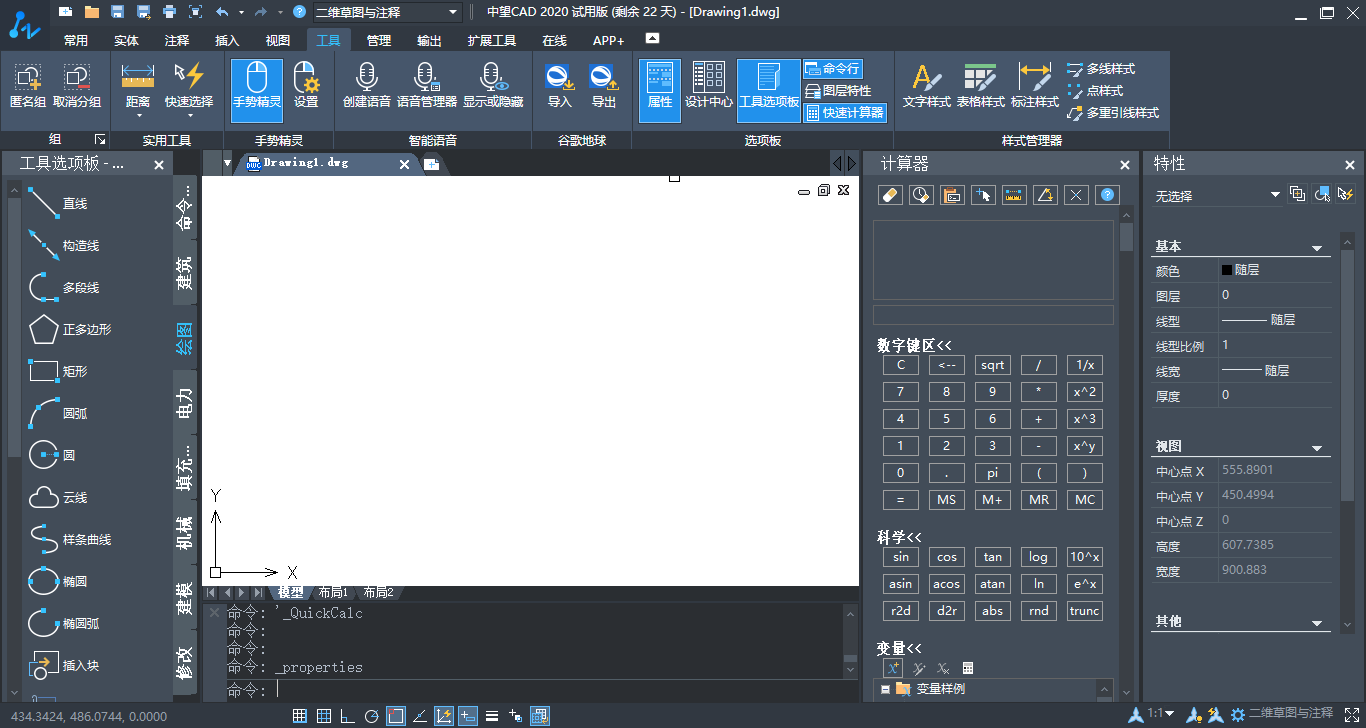
2、 同樣,再次單擊屬性/工具選項板/快速計算器等,工具欄即可隱藏
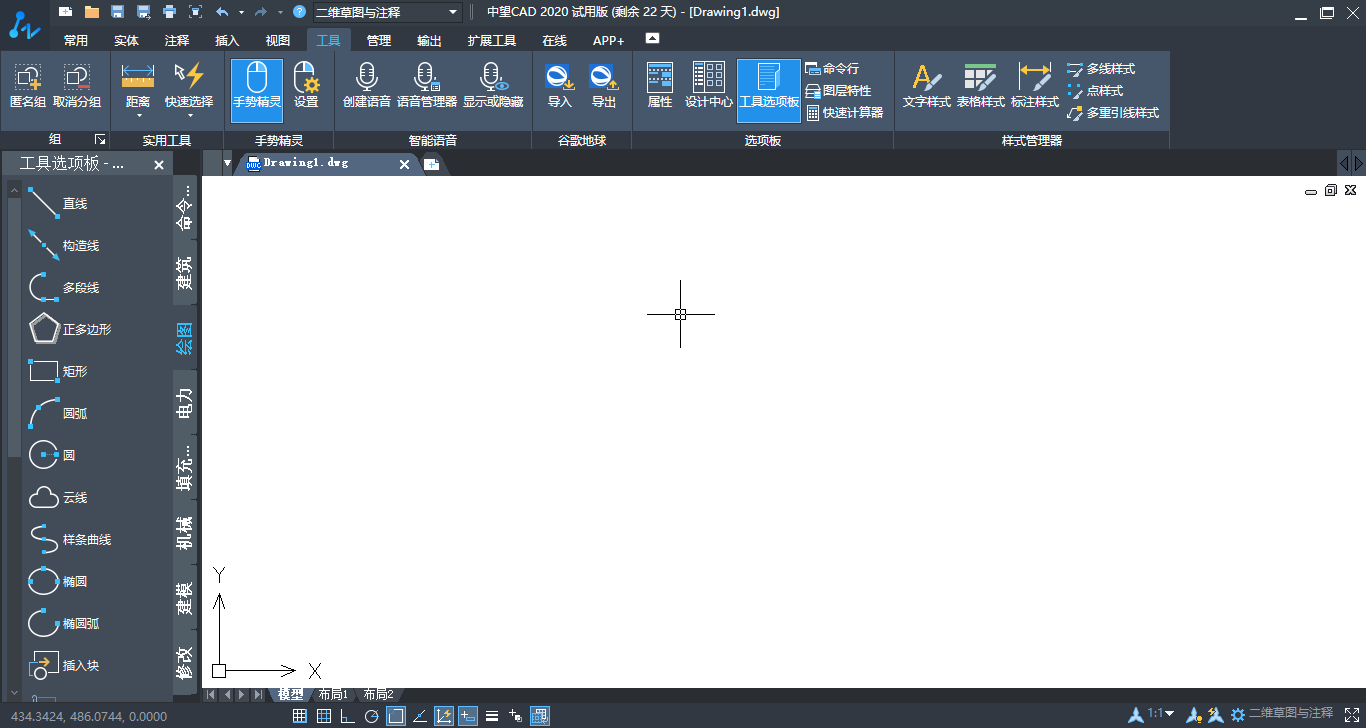
設置光標大小
操作步驟:
1、 在繪圖區(qū)域中單擊鼠標右鍵,在彈出的對話框中選擇“選項”命令
2、 在“選項“對話框中選擇”顯示“選項卡,在”十字光標大小“框(CAD軟件光標大小默認為繪圖區(qū)的5%)中直接輸入數(shù)值或者直接拖動文本框后面的滑塊即可。

另外,還可以在命令欄直接輸入CURSORSIZE命令修改其大小,操作如下:

推薦閱讀:CAD如何設置明界面
·中望CAx一體化技術研討會:助力四川工業(yè),加速數(shù)字化轉型2024-09-20
·中望與江蘇省院達成戰(zhàn)略合作:以國產化方案助力建筑設計行業(yè)數(shù)字化升級2024-09-20
·中望在寧波舉辦CAx一體化技術研討會,助推浙江工業(yè)可持續(xù)創(chuàng)新2024-08-23
·聚焦區(qū)域發(fā)展獨特性,中望CAx一體化技術為貴州智能制造提供新動力2024-08-23
·ZWorld2024中望全球生態(tài)大會即將啟幕,誠邀您共襄盛舉2024-08-21
·定檔6.27!中望2024年度產品發(fā)布會將在廣州舉行,誠邀預約觀看直播2024-06-17
·中望軟件“出海”20年:代表中國工軟征戰(zhàn)世界2024-04-30
·2024中望教育渠道合作伙伴大會成功舉辦,開啟工軟人才培養(yǎng)新征程2024-03-29
·玩趣3D:如何應用中望3D,快速設計基站天線傳動螺桿?2022-02-10
·趣玩3D:使用中望3D設計車頂帳篷,為戶外休閑增添新裝備2021-11-25
·現(xiàn)代與歷史的碰撞:阿根廷學生應用中望3D,技術重現(xiàn)達·芬奇“飛碟”坦克原型2021-09-26
·我的珠寶人生:西班牙設計師用中望3D設計華美珠寶2021-09-26
·9個小妙招,切換至中望CAD竟可以如此順暢快速 2021-09-06
·原來插頭是這樣設計的,看完你學會了嗎?2021-09-06
·玩趣3D:如何巧用中望3D 2022新功能,設計專屬相機?2021-08-10
·如何使用中望3D 2022的CAM方案加工塑膠模具2021-06-24
·CAD圖紙如何轉換格式?2020-02-19
·CAD如何快速求多個填充圖案的總面積2018-03-14
·CAD無法打開【許可證管理】界面進行授權操作怎么辦?2023-12-29
·如何快速測量圖形之間兩點距離?2023-03-02
·CAD怎么將多條線合并成一條多段線2019-01-31
·CAD取消選擇對象的七種方法2021-04-13
·CAD批量更改外部參照圖層顏色的方法2024-05-22
·CAD圖紙打印過小怎么辦2023-05-18








